
1.问题描述
某一个被简化的不锈钢圆形带孔机床珐琅模型,珐琅材料弹性模量为2.6×1011 Pa,泊松比为0.3,密度为8050kg/m3,其他相关参数在分析过程中体现。试对珐琅进行模态分析。
2.有限元分析过程
(1)启动Workbench 在“开始”菜单中执行ANSYS 18.0→Workbench 18.0命令。
(2)创建模态分析项目
①在工具箱【Toolbox】的【Analysis Systems】中双击或拖动模态分析项目【Modal】到项目分析流程图,如图8-21所示。
②在Workbench的工具栏中单击【Save】,保存项目工程名为Enamel.Wbpj。有限元分析文件保存在D:\AWB\Chapter08文件夹中。
(3)确定材料参数
①编辑工程数据单元,右键单击【Engineering Data】→【Edit】。
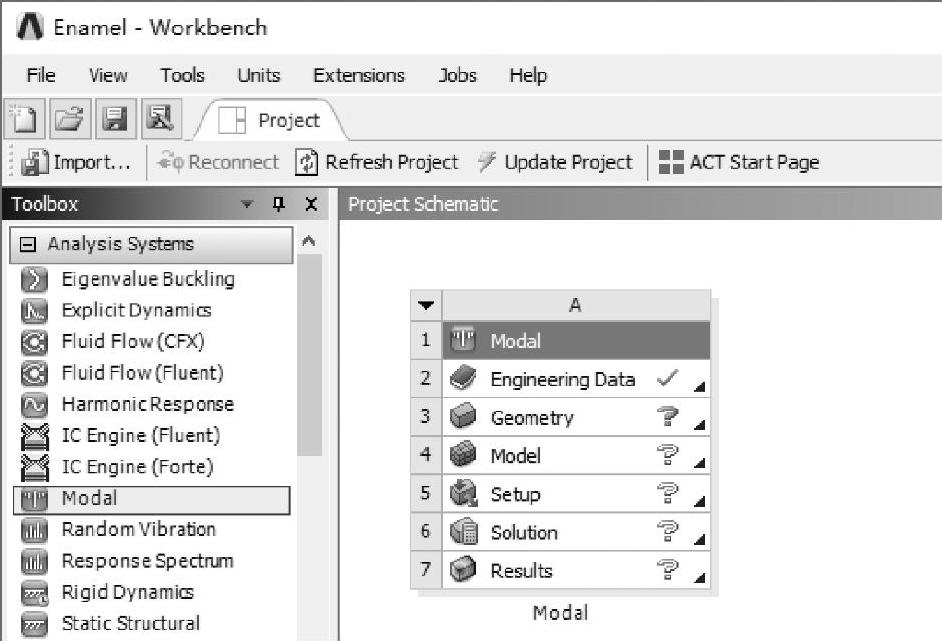
图8-21 创建模态分析项目
②在工程数据属性中增加新材料:【Outline of Schematic A2:Engineering Data】→【Click here to add a new material】,输入新材料名称Enamel。
③在左侧单击【Physical Properties】展开→双击【Density】→【Properties of Outline Row 4:Enamel】→【Density(Kg m^3)】=8050。
④在左侧单击【Linear Elastic】展开→双击【Isotropic Elasticity】→【Properties of Outline Row 4:Enamel】→【Young’s Modulus(pa)】=2.6E+11。
⑤【Properties of Outline Row 4:Enamel】→【Poisson’s Ratio】=0.3,如图8-22所示。
⑥单击工具栏中的【A2:Engi-neering Data】关闭按钮,返回到Work-bench主界面,新材料创建完毕。
(4)导入几何模型 在模态分析项目上,右键单击【Geometry】→【Im-port Geometry】→【Browse】→找到模型文件Enamel.agdb,打开导入几何模型。模型文件在D:\AWB\Chapter08文件夹中。
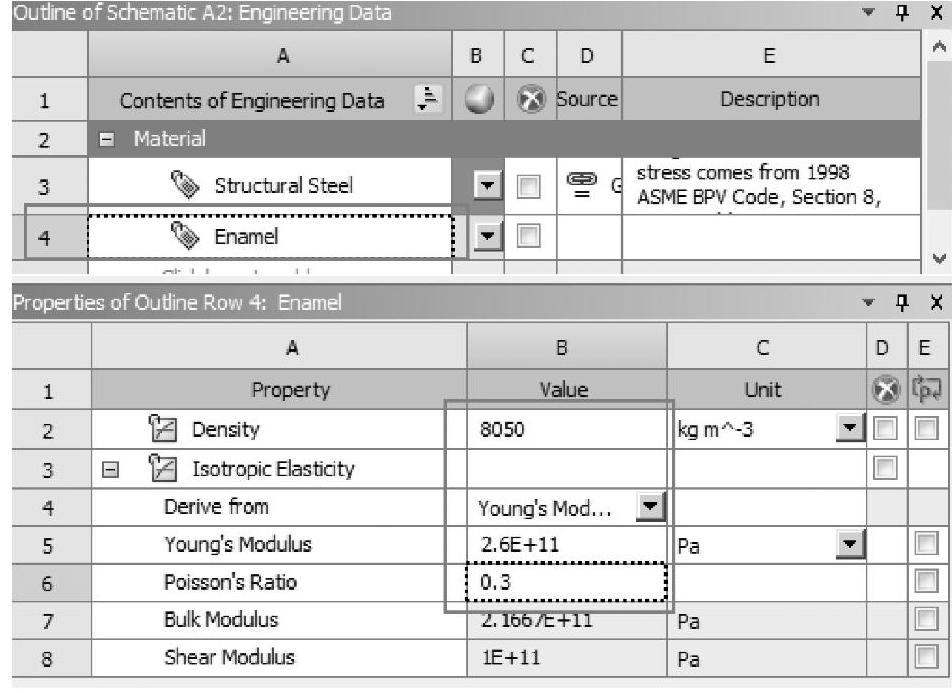
图8-22 创建材料
(5)进入Mechanical分析环境
①在模态分析项目上,右键单击【Model】→【Edit】进入Mechanical分析环境。
②在Workbench的主菜单【Units】中设置单位为Metric(kg,mm,s,℃,mA,N,mV)。
(6)为几何模型分配材料属性 为珐琅分配材料:在导航树里单击【Geometry】展开→【Enamel】→【Details of“Enamel”】→【Material】→【Assignment】=Enamel,其他默认。
(7)划分网格
①在导航树里单击【Mesh】→【Details of“Mesh”】→【Defaults】→【Relevance】=100,【Sizing】→【Size Function】=Curvature,【RelevanceCenter】=Medium,【Max Face Size】=4mm,其他默认。
②单击 ,选择珐琅模型,右键单击【Mesh】→【Insert】→【Method】,单击【Automatic Method】→【Details of“Automatic Method”Method】→【Definition】→【Method】=MultiZone,其他选项默认。
,选择珐琅模型,右键单击【Mesh】→【Insert】→【Method】,单击【Automatic Method】→【Details of“Automatic Method”Method】→【Definition】→【Method】=MultiZone,其他选项默认。
③生成网格,右键单击【Mesh】→【Generate Mesh】,图形区域显示程序生成的单元网格模型,如图8-23所示。
④网格质量检查,在导航树里单击【Mesh】→【Details of“Mesh”】→【Quality】→【Mesh Metric】=Skewness,显示Skewness规则下网格质量详细信息,平均值处在好水平范围内,展开【Statistics】显示网格和节点数量。
(8)施加边界条件
①在导航树上单击【Modal(A5)】。
②施加约束,在标准工具栏上单击 ,然后依次选择珐琅的六个圆孔,接着在环境工具栏上单击【Supports】→【Fixed Support】,如图8-24所示。(www.xing528.com)
,然后依次选择珐琅的六个圆孔,接着在环境工具栏上单击【Supports】→【Fixed Support】,如图8-24所示。(www.xing528.com)

图8-23 划分网格
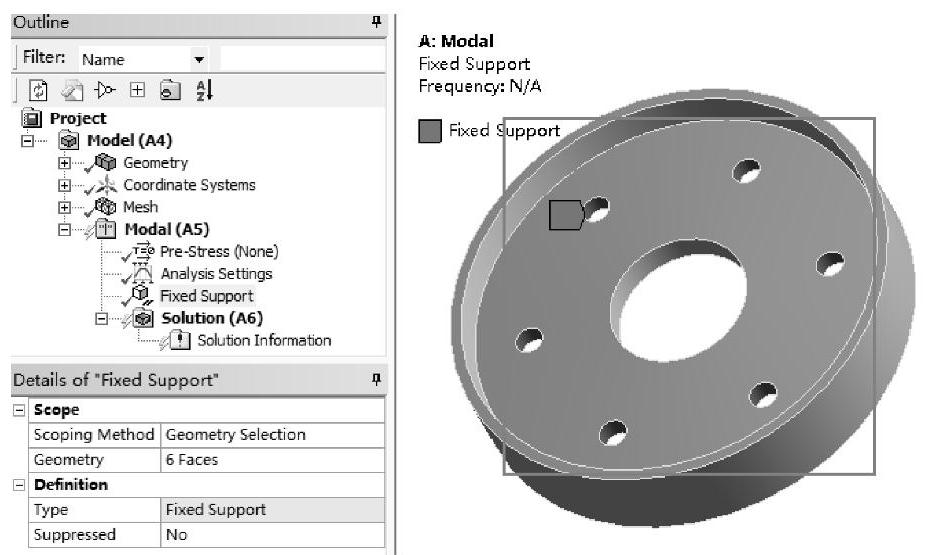
图8-24 施加固定约束
③在标准工具栏上单击 ,然后依次选择珐琅的外环面,接着在环境工具栏上单击【Supports】→【Frictionless Support】,如图8-25所示。
,然后依次选择珐琅的外环面,接着在环境工具栏上单击【Supports】→【Frictionless Support】,如图8-25所示。
(9)求解与结果显示
①在Mechanical标准工具栏上单击 进行求解运算。
进行求解运算。
②运算结束后,单击【Solu-tion(A6)】可以查看图形区域显示模态分析得到的珐琅变形分布云图。在图形区域显示下方的【Graph】的频率图空白处单击右键,从弹出的菜单中选择【Select All】,再次单击右键,然后选择【Create Mode Shape Results】创建其他模态阶数的变形云图,如图8-26所示;接着在导航树上选择创建的变形结果,单击右键选择 ,最后可以查看所有模态阶数的珐琅变形云图,如图8-27~图8-32所示。也可激活动画显示珐琅的振动过程。振动过程有助于理解结构的振动,但变形值并不代表真实的位移。
,最后可以查看所有模态阶数的珐琅变形云图,如图8-27~图8-32所示。也可激活动画显示珐琅的振动过程。振动过程有助于理解结构的振动,但变形值并不代表真实的位移。
(10)保存与退出
①退出Mechanical分析环境,单击Mechanical主界面的菜单【File】→【Close Mechanical】退出环境,返回到Workbench主界面,此时主界面的项目管理区中显示的分析项目均已完成。
②单击Workbench主界面上的【Save】按钮,保存所有分析结果文件。
③退出Workbench环境,单击Workbench主界面的菜单【File】→【Exit】退出主界面,完成项目分析。
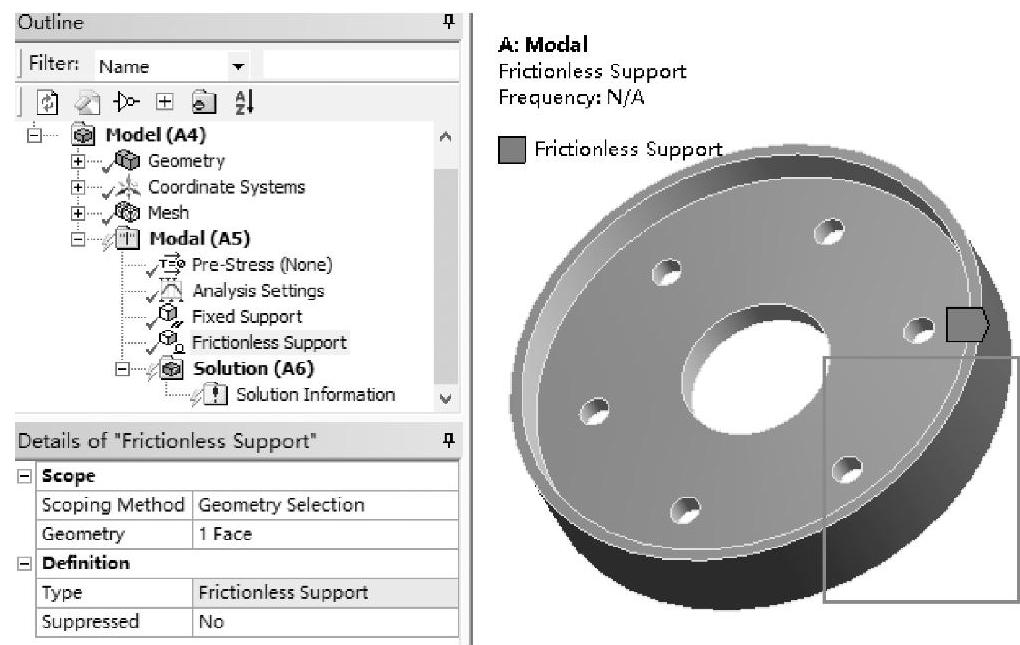
图8-25 施加无摩擦约束
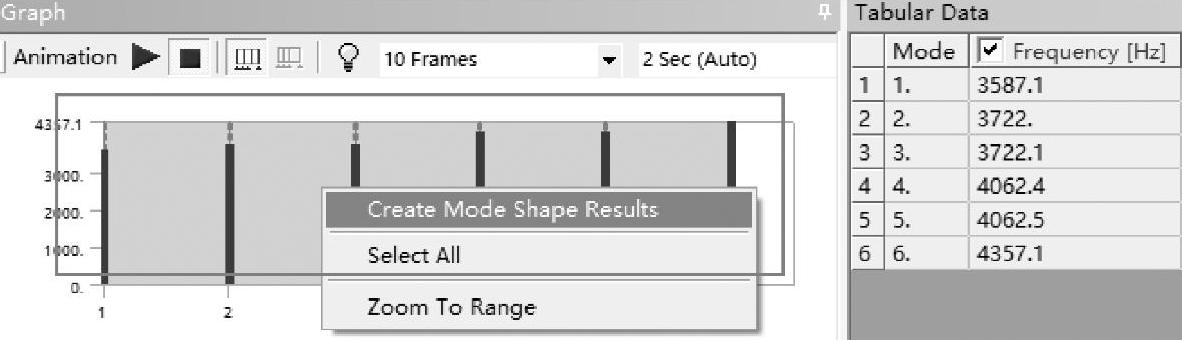
图8-26 创建模态结果
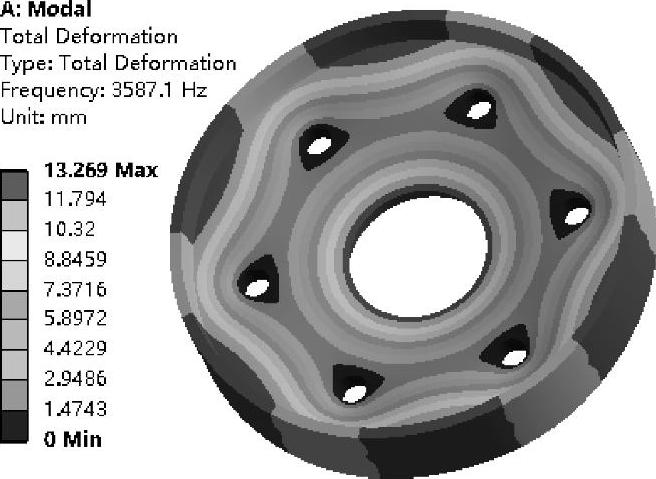
图8-27 1阶模态变形结果
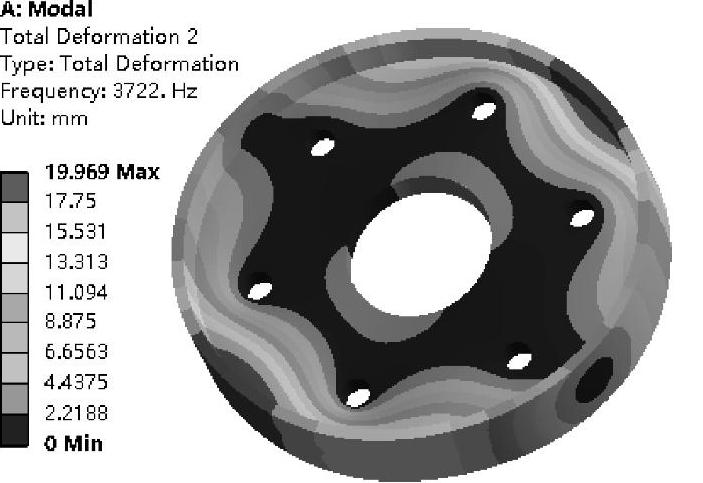
图8-28 2阶模态变形结果
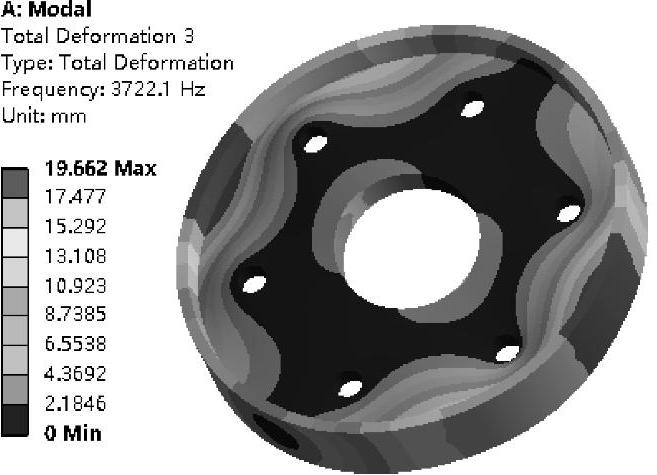
图8-29 3阶模态变形结果
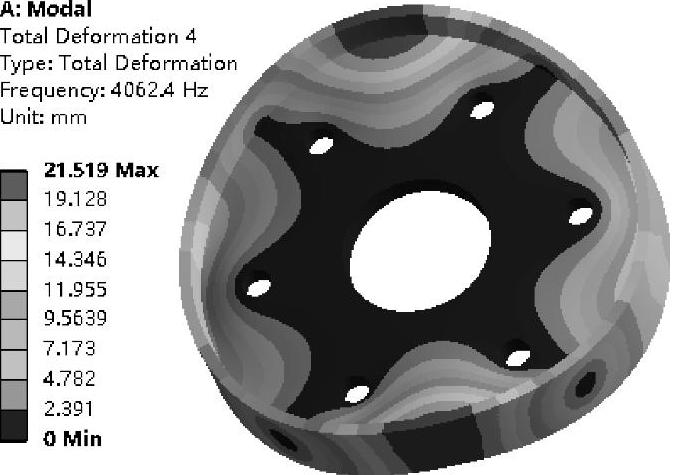
图8-30 4阶模态变形结果
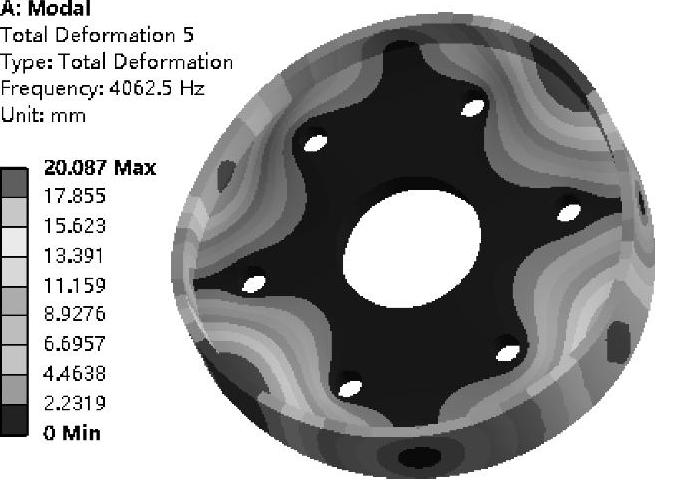
图8-31 5阶模态变形结果
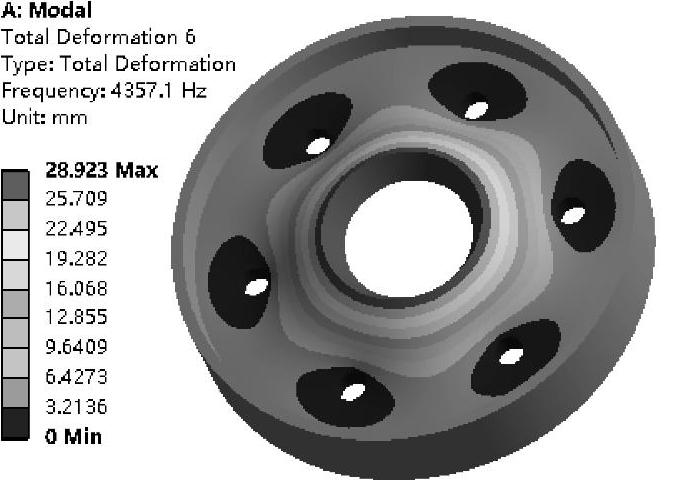
图8-32 6阶模态变形结果
点评:本实例是机床珐琅振动模态分析,分析过程相对简单。模态分析不仅可以评价现有结构系统的动态特性,还可以评估结构静力分析时是否有刚体位移。
免责声明:以上内容源自网络,版权归原作者所有,如有侵犯您的原创版权请告知,我们将尽快删除相关内容。




